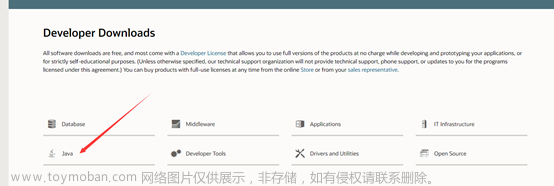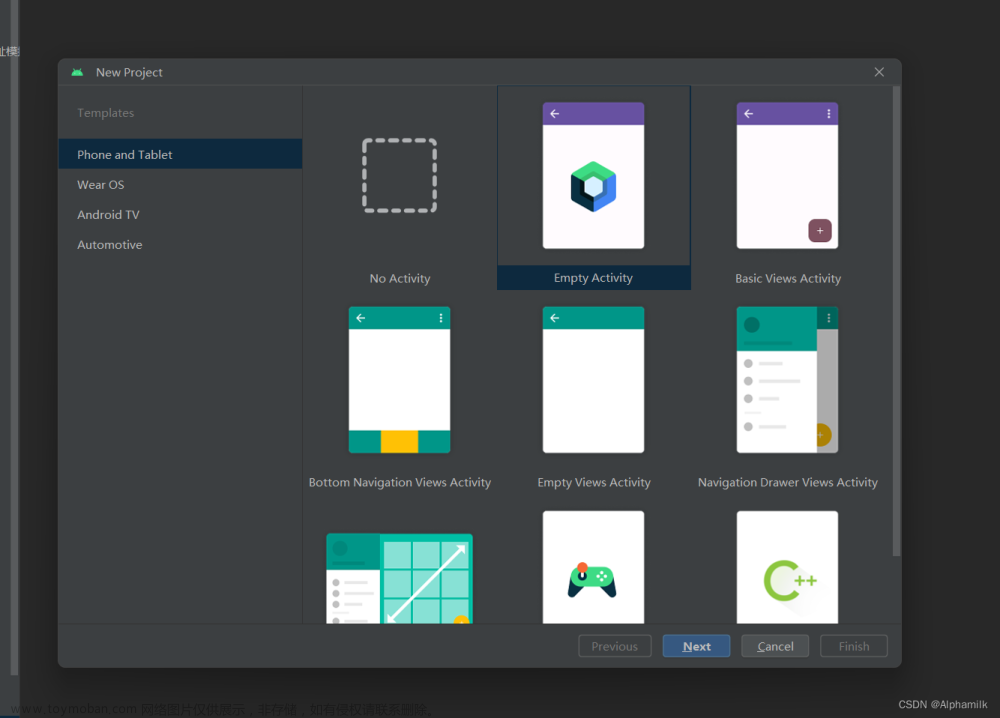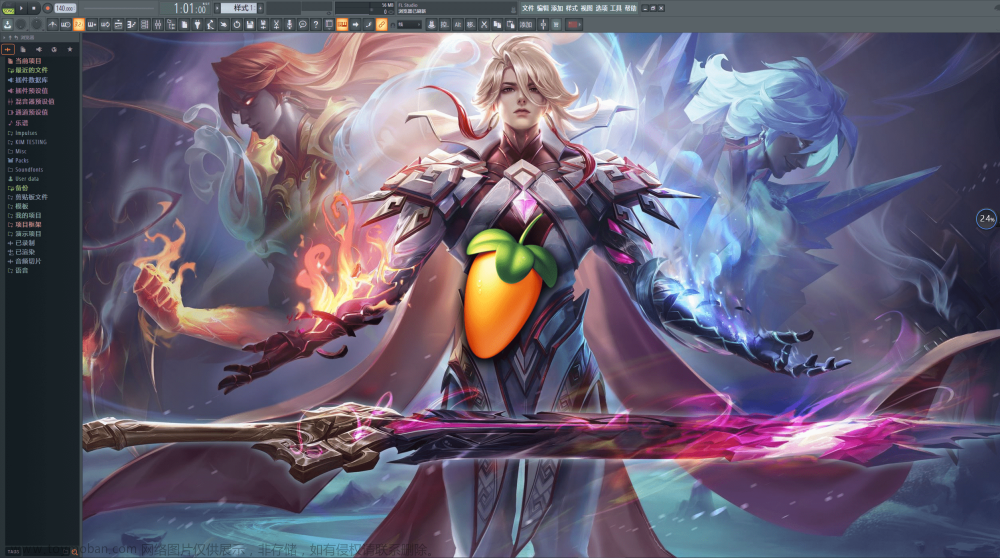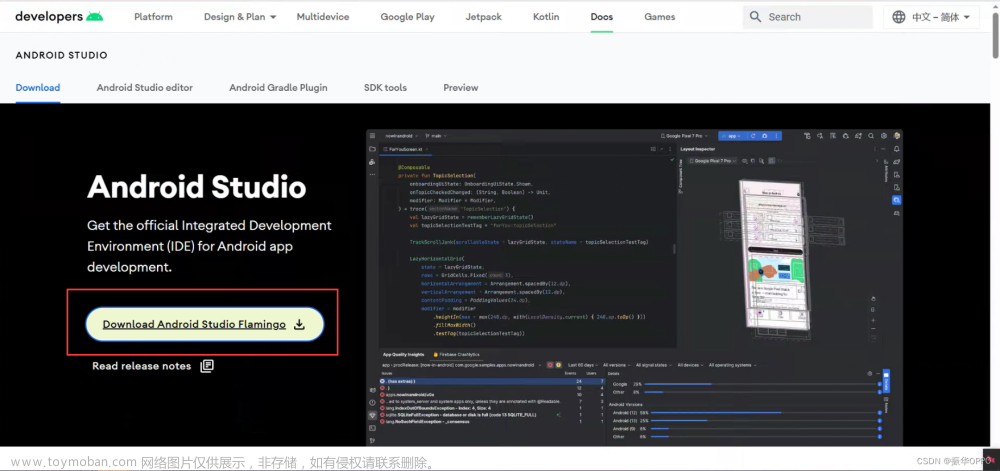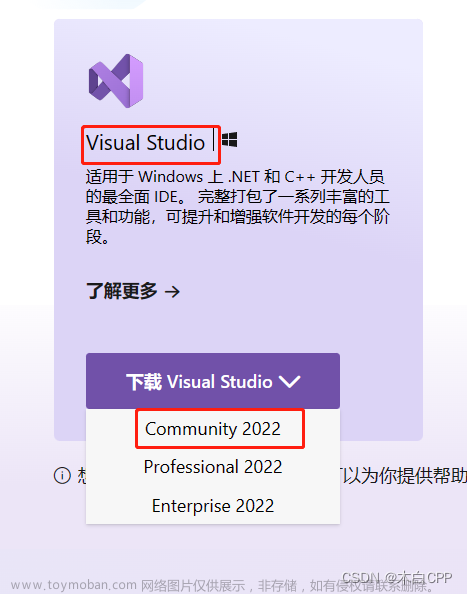概要
最近因为一些特殊原因,需要重新安装一下最新版本的android(Android Studio 2022.2.1),因此记录一下整个安装流程及一些需要注意的地方,顺便提供给一些需要帮助的人。由于我也是正在使用,对于Android Studio这个软件理解的并不是十分透彻,在文章中有不足的地方希望有大佬能够指出来,以供学习。
Android Studio安装流程
Android Studio官方下载网址:https://developer.android.google.cn/studio
Android SDK官方下载网址:https://android-sdk.en.softonic.com/download
关于这个安装就不多说了,直接上图







因为第一次安装,在这里只能选择第二种选项

这里就全看个人习惯和选择了,并没有什么要求,在这里个人推荐选择send,只希望Google能尽快改进Android Studio,在开发中个人感觉软件问题太多了

这里推荐事先下载好Android SDK,在软件中去下载实在是太慢了 ,关于SDK的安装这里就不过多赘述了,网上由许多相关教程

这个个人推荐使用第一种,让它自动配置相关设置,基本能实现开发需要




这里由于是新版本做了更改,再使用Empty Activity模板创建工程无法选择Java语言,而只能使用kotlin语言来进行开发,因此使用Java语言进行开发就需要选择Empty Views Activity模板


在完全进入此编程界面之前,会在此界面的右下角出现一个进度条,需要完全等此进度条跑完再开始进行程序编写
小结
关于Android Studio的安装,其实还是很简单的,基本都是“Next”或“Finish”就可以了,但有一些地方还是需要注意,尤其是在安装过程中需要下载SDK,以前的版本还要在安装过程中创建虚拟机设备,现在虚拟机设备都放在安装完后再创建了,整个安装流程又相对简化了许多。文章来源:https://www.toymoban.com/news/detail-714814.html
如有不对的地方,请大家多多指教。文章来源地址https://www.toymoban.com/news/detail-714814.html
到了这里,关于最新版本Android Studio 安装教程(图文结合)的文章就介绍完了。如果您还想了解更多内容,请在右上角搜索TOY模板网以前的文章或继续浏览下面的相关文章,希望大家以后多多支持TOY模板网!